Fråga
Problem: Hur fixar jag Windows Store-felkod 0x80073d0b?
Hej, när jag försöker ladda ner appar från Store får jag felkoden 0x80073d0d. Jag försökte använda ett annat Windows-konto, men det hjälpte inte. Kan du snälla kommentera detta fel?
Löst svar
Windows Store-fel drabbar Windows 10-användare ganska ofta. När du försöker ladda ner eller installera både gratis- och betalappar från Windows Store, dyker popup-meddelandet upp och informerar om att tjänsten inte är tillgänglig:
"Servern snubblade."
"Något hände på vår sida. Att vänta lite kan hjälpa."
"Försök igen. Något gick fel. Felkoden är XXX, om du behöver den."
"Det går inte att aktivera Windows Store-appar."
Det här är de vanligaste meddelandena som människor får när Windows Store inte fungerar. Alla innehåller en felkod, som kan skilja sig beroende på felorsaker och möjliga lösningar. Den här gången skulle vi vilja analysera Windows Store-felkod 0x80073d0b. Enligt folks rapporter dyker felet vanligtvis upp på datorer och bärbara datorer som kör Windows 10. Men det kan också trakassera personer som använder Lumia Series-telefon med Windows 10 OS installerat på den. Lyckligtvis är det inte svårt att fixa 0x80073d0b-fel. Vi kommer att tillhandahålla korrigeringarna som börjar med de enklaste och slutar med de mest komplicerade.
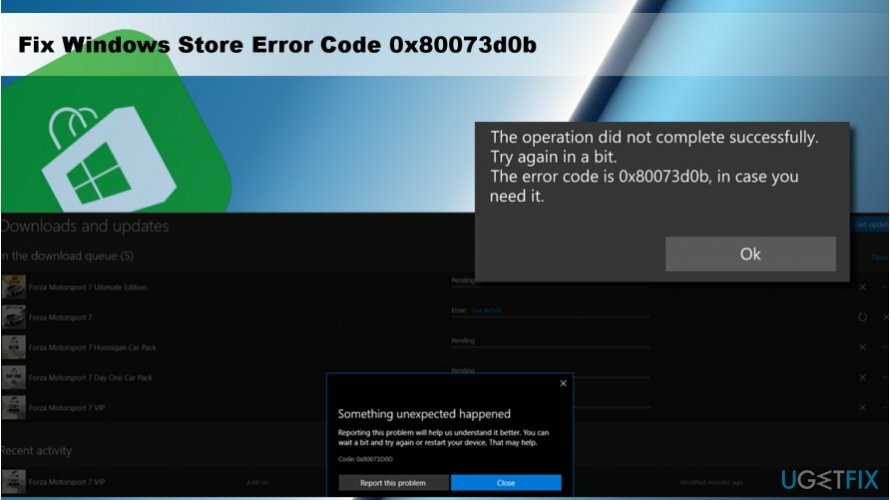
En guide om hur du åtgärdar Windows Store-fel 0x80073d0b på Windows 10
För att reparera skadat system måste du köpa den licensierade versionen av Reimage Reimage.
Åtgärda felkod 0x80073d0b på Lumia Series-telefon
Om 0x80073d0b-felet uppstår på din Lumia-telefon när du försöker överföra inbyggda systemappar från internminnet till SD-kort, skulle den enda lösningen vara att sluta flytta dessa appar. Den skyldige till detta problem är relaterad till appbehörigheter. Vissa av apparna är utvecklade för att endast köras på internminne, så när du försöker överföra dem till externt minne dyker felet 0x80073d0b upp.
Åtgärda Windows Store-fel 0x80073d0b på Windows 10
De flesta av Windows Store-felen uppstår på grund av överbelastade Windows Store-servrar eller Windows Store-cache. Därför är det första du bör försöka att stänga Windows Store, vänta ett tag och försöka använda det lite senare. Om problemet inte är relaterat till överbelastad server, försök att rensa Windows Store-cache:
- Tryck Windows-tangent + S och typ wsreset.
- Högerklicka på wsreset alternativ och välj Kör som administratör.
- Klick Ja på Användarkontokontroll fråga och vänta medan systemet återställer Store-cachen.
- När Windows Store-fönstret öppnas betyder det att cachen har återställts. Öppna Windows Store igen och försök ladda ner nödvändiga filer.
Om det enklaste sättet att fixa 0x80073d0b-felet inte fungerade, försök att rensa Windows Store-cache på ett mer avancerat sätt:
- Tryck Windows-tangent + R att öppna löpning.
- Kopiera och klistra in %localappdata%\\Packages\\Microsoft. WindowsStore_8wekyb3d8bbwe\\LocalState i kördialogen.
- Klick OK för att utföra kommandot.
- Hitta nu mappen som heter Cache. Högerklicka på den och välj Döp om.
- Namnge Cache mapp som Cache.gammal.
- Om du inte kan hitta Cache-mappen, skapa den. Högerklicka på ett tomt utrymme och välj Ny -> Mapp.
- Namnge det Cache och nära Utforskaren.
- Tryck nu Windows-tangent + I och öppna Uppdateringar och säkerhet.
- Välj Felsökning från den vänstra rutan och hitta Windows Store-appen.
- Klicka på den och kör en skanning.
Förutom Windows Store-cache kan appen också misslyckas efter installation av Windows Updates. Vissa av uppdateringsfilerna kan ha installerats felaktigt eller skadades under uppdateringsprocessen, så försök installera om Windpws Butiksapp. Om du inte vet hur man gör det, hitta handledningen på den här posten.
Reparera dina fel automatiskt
ugetfix.com-teamet försöker göra sitt bästa för att hjälpa användare att hitta de bästa lösningarna för att eliminera sina fel. Om du inte vill kämpa med manuella reparationstekniker, använd den automatiska programvaran. Alla rekommenderade produkter har testats och godkänts av våra proffs. Verktyg som du kan använda för att åtgärda ditt fel listas nedan:
Erbjudande
gör det nu!
Ladda ner FixLycka
Garanti
gör det nu!
Ladda ner FixLycka
Garanti
Om du misslyckades med att åtgärda ditt fel med Reimage, kontakta vårt supportteam för hjälp. Vänligen meddela oss alla detaljer som du tycker att vi borde veta om ditt problem.
Denna patenterade reparationsprocess använder en databas med 25 miljoner komponenter som kan ersätta alla skadade eller saknade filer på användarens dator.
För att reparera skadat system måste du köpa den licensierade versionen av Reimage verktyg för borttagning av skadlig programvara.

Få åtkomst till geobegränsat videoinnehåll med ett VPN
Privat internetåtkomst är ett VPN som kan förhindra din Internetleverantör, den regering, och tredje part från att spåra din online och låter dig vara helt anonym. Programvaran tillhandahåller dedikerade servrar för torrenting och streaming, vilket säkerställer optimal prestanda och inte saktar ner dig. Du kan också kringgå geografiska begränsningar och se tjänster som Netflix, BBC, Disney+ och andra populära streamingtjänster utan begränsningar, oavsett var du befinner dig.
Betala inte ransomware-författare – använd alternativa alternativ för dataåterställning
Attacker med skadlig programvara, särskilt ransomware, är den överlägset största faran för dina bilder, videor, jobb- eller skolfiler. Eftersom cyberkriminella använder en robust krypteringsalgoritm för att låsa data, kan den inte längre användas förrän en lösensumma i bitcoin har betalats. Istället för att betala hackare bör du först försöka använda alternativ återhämtning metoder som kan hjälpa dig att återställa åtminstone en del av förlorad data. Annars kan du också förlora dina pengar, tillsammans med filerna. Ett av de bästa verktygen som kan återställa åtminstone några av de krypterade filerna – Data Recovery Pro.